WordPress 4.3にアップデートした時に「ニックネーム」という機能があることに気付きました。
4.3以前からある機能ですが、設定することでログインユーザー名を知られなくすることができます。
最初はニックネームを設定できない
このサイトは、こちらの記事で紹介した「できる100ワザWordPress」という書籍に従って設定を行ってきました。
問題だったのは投稿するユーザー名が表示されているにも係わらず、インターネットに公開しているサーバーにそのユーザー名でログインする必要があったことです。
新規にユーザーを作成する画面では、
- ユーザー名(必須)
- メールアドレス(必須)
- 名
- 姓
- ウェブサイト
- パスワード
- 権限グループ
しか設定できません。
しかし、作成したユーザーの編集画面では
- ニックネーム(必須)
- ブログ上の表示名
というものが追加で編集できるようになります。
「ニックネーム」は初期値として「ユーザー名」が設定されます。
「ブログ上の表示名」は「ユーザー名」と「ニックネーム」のどちらかを選択できます。
通常は「ブログ上の表示名」は「ニックネーム」として「ユーザー名」は分からないようにするそうです。
新規ユーザー作成時の注意
新規ユーザーを作成する場合は、まずサイトを見に来る読者に知られてもよい投稿者名とは別の名前で作成します。
作成後に編集画面でサイトに表示する投稿者名を「ニックネーム」に設定します。
最後に「ブログ上の表示名」を「ニックネーム」に設定します。
既に投稿者名=ユーザー名としている場合
まず上記手順で新規に「ユーザー」を作成します。「ニックネーム」は仮の名前としておきます。
次に投稿者としている「ユーザー」を削除します。
削除を指定すると既存の投稿の投稿者を誰に引き継ぐかを聞いてきますので、新しく作った「ユーザー」を指定します。
最後に新しく作った「ユーザー」の「ニックネーム」を元の投稿者名に変更します。
こうすることで、サイトの読者からは何も変わっていないように見えますが、「ユーザー」が変わっていますので投稿者名ではログインできなくなっています。
まとめ
「ニックネーム」は盲点でした。これは新規ユーザー作成時に指定できないWordPressの仕様上の問題点です。
ニックネームを使っていない場合は、セキュリティ確保のためにも早急に変更することをお勧めします。
関連記事:

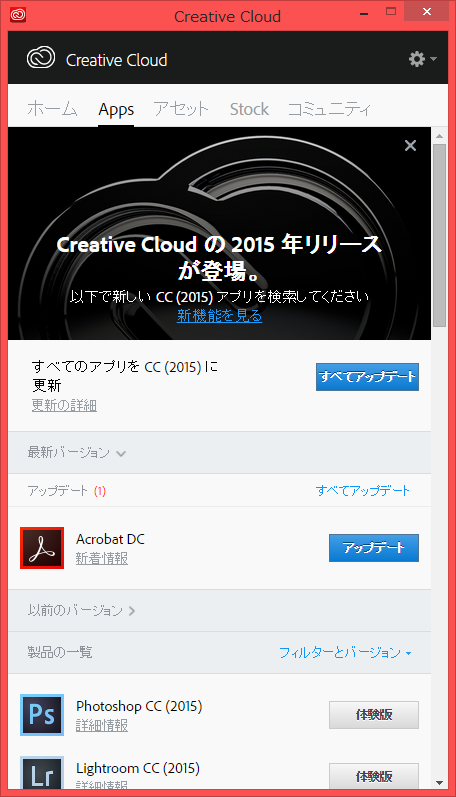
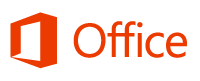
コメント